Как перезагрузить планшет на Android: Полное руководство на 2024 год
Введение
Перезагрузка Android-планшета может показаться простой задачей, однако знание разных методов может значительно изменить ситуацию. Если ваше устройство работает медленно или полностью не реагирует, понимание нюансов перезагрузки планшета может сэкономить ваше время и избавить вас от разочарований. Это руководство охватывает мягкие сбросы, принудительные перезагрузки, безопасный режим и сброс до заводских настроек, предоставляя всю необходимую информацию для поддержания вашего планшета в хорошем рабочем состоянии. Следуйте этим практическим шагам и советам, и вы станете мастером в управлении производительностью вашего Android-планшета.
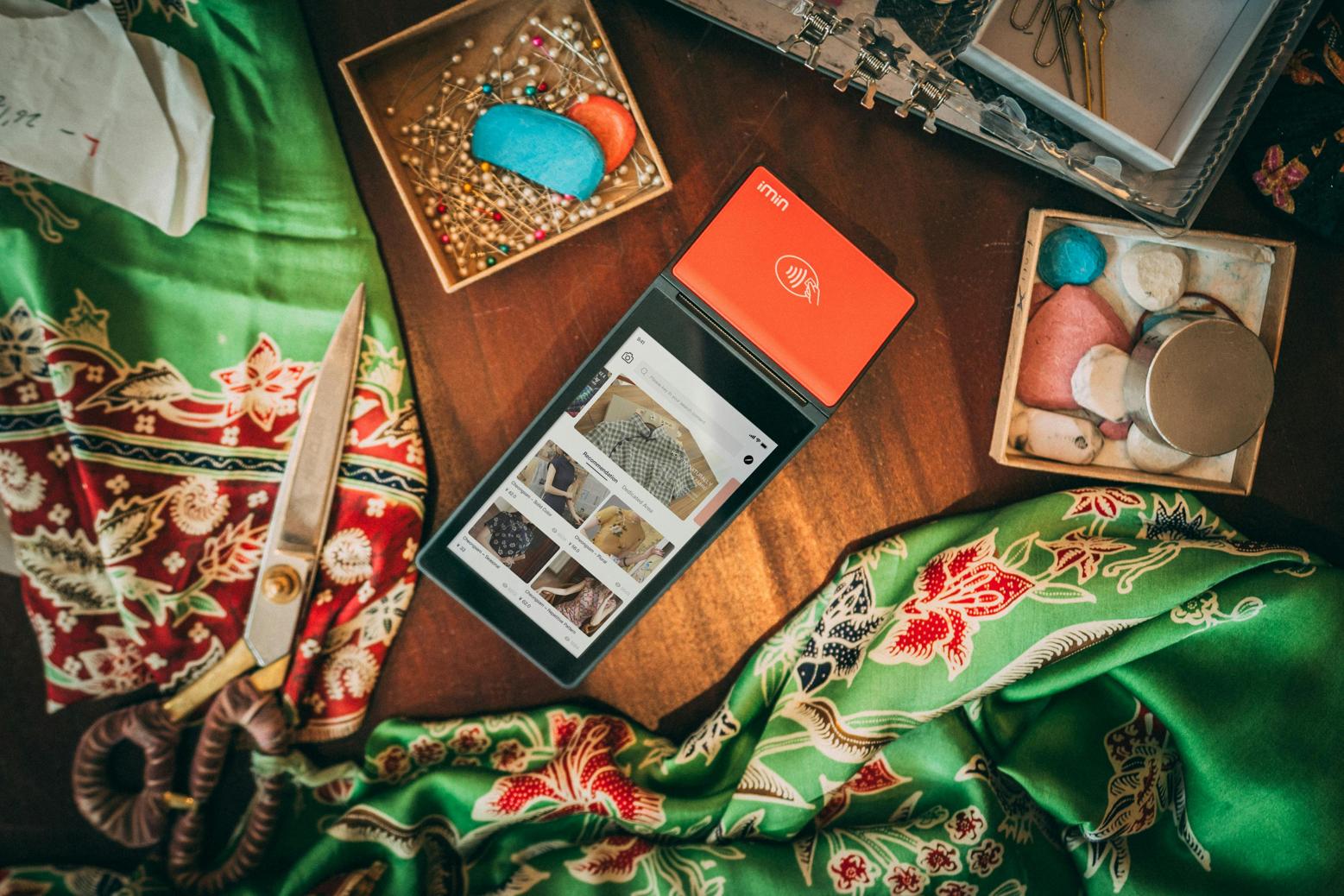
Мягкий сброс: Как перезагрузить Android-планшет нормальным способом
Мягкий сброс — это самый простой способ перезагрузить ваш Android-планшет. Этот метод часто используется для решения таких распространенных проблем, как незначительные сбои или зависшие приложения. Вот как можно выполнить мягкий сброс:
- Нажмите и удерживайте кнопку питания: Найдите кнопку питания на вашем планшете и удерживайте ее около 10-20 секунд. На экране должно появиться сообщение с предложением перезагрузить устройство или выключить его.
- Выберите «Перезагрузить»: Нажмите на опцию «Перезагрузить». Ваш планшет выключится и затем автоматически включится снова. При этом не будут удалены приложения или личные данные.
- Позвольте процессу завершиться: Подождите минуту или две, пока планшет не перезагрузится и полностью не загрузится.
Мягкий сброс обычно достаточен для решения мелких проблем и возвращает устройство к нормальному рабочему состоянию. Регулярно выполняя мягкие сбросы, вы можете поддерживать функциональность и эффективность вашего планшета.
Принудительная перезагрузка: Когда планшет не отвечает
Иногда ваш планшет может стать полностью неотзывчивым, и мягкий сброс может не сработать. В таких случаях пригодится принудительная перезагрузка. Этот метод заставляет устройство перезагружаться независимо от его текущего состояния.
- Нажмите и удерживайте кнопки питания и уменьшения громкости: Одновременно нажмите и удерживайте кнопку питания и кнопку уменьшения громкости. Держите их около 10-20 секунд, пока экран не станет черным.
- Подождите, пока устройство перезагрузится: После того, как экран потемнеет, подождите, пока планшет снова включится. Это может занять некоторое время, будьте терпеливы.
Принудительная перезагрузка может решить более серьезные проблемы, такие как системные сбои или сильное зависание. Хотя это не ежедневное решение, оно необходимо в тех редких случаях, когда планшет просто не реагирует на обычные команды.
Перезагрузка планшета в безопасном режиме
Если ваш планшет продолжает испытывать проблемы, перезагрузка его в безопасном режиме может помочь диагностировать проблему. Безопасный режим отключает сторонние приложения, что позволяет определить, является ли какой-то неполадочный приложение причиной проблемы.
- Выключите устройство: Нажмите и удерживайте кнопку питания, пока не появится меню отключения питания, затем выберите «Выключить питание».
- Включите устройство в безопасном режиме: Нажмите и удерживайте кнопку питания, пока не появится логотип производителя. Отпустите кнопку питания и сразу нажмите кнопку уменьшения громкости. Держите ее до тех пор, пока устройство не завершит загрузку.
- Наблюдайте за работой в безопасном режиме: Ваше устройство должно теперь отображать «Безопасный режим» в нижней части экрана. Используйте ваш планшет как обычно, чтобы проверить сохранение проблемы.
Безопасный режим является отличным инструментом для устранения неполадок. Если проблемы исчезают в безопасном режиме, можно с уверенностью сказать, что установлено приложение является причиной ваших проблем.
Сброс до заводских настроек: Последнее средство при устойчивых проблемах
Если вы попробовали мягкие сбросы, принудительные перезагрузки и безопасный режим, но ваше устройство все еще проблемное, может потребоваться сброс до заводских настроек. Учтите: этот процесс удалит все данные на вашем планшете, вернув его к исходным заводским настройкам.
- Создайте резервную копию данных: Перед выполнением сброса до заводских настроек, убедитесь, что все важные данные скопированы. Используйте облачные сервисы или внешние накопители для сохранения контактов, фотографий и других важных файлов.
- Перейдите в настройки: Откройте приложение «Настройки» на вашем устройстве.
- Выберите «Система» или «Общее управление»: Прокрутите вниз, чтобы найти опцию «Система» или «Общее управление», и нажмите на нее.
- Выберите «Сброс»: Выберите «Сброс» или «Опции сброса».
- Сброс до заводских настроек: Нажмите на «Сброс до заводских настроек» и прочитайте появившиеся инструкции.
- Подтвердите сброс: Нажмите «Сброс» или «Удалить всё» и дождитесь перезагрузки устройства.
Сброс до заводских настроек может решить самые стойкие проблемы, включая серьезные проблемы с программным обеспечение и постоянные ошибки.

Дополнительные советы по поддержанию производительности планшета
Поддержание вашего Android-планшета в хорошем рабочем состоянии выходит за рамки знания способов его перезагрузки. Использование некоторых лучших практик может улучшить производительность и продлить срок службы вашего устройства.
- Регулярные обновления: Всегда поддерживайте программное обеспечение вашего планшета в актуальном состоянии.
- Управление памятью: Освобождайте место, удаляя ненужные файлы и приложения.
- Мониторинг работы приложений: Проверяйте производительность приложений и удалять те, которые вызывают проблемы.
- Очистка кеша: Периодически очищайте кеш, чтобы удалить временные файлы, которые могут замедлять работу устройства.
Следуя этим дополнительным советам, вы можете гарантировать, что ваш планшет останется отзывчивым и эффективным.
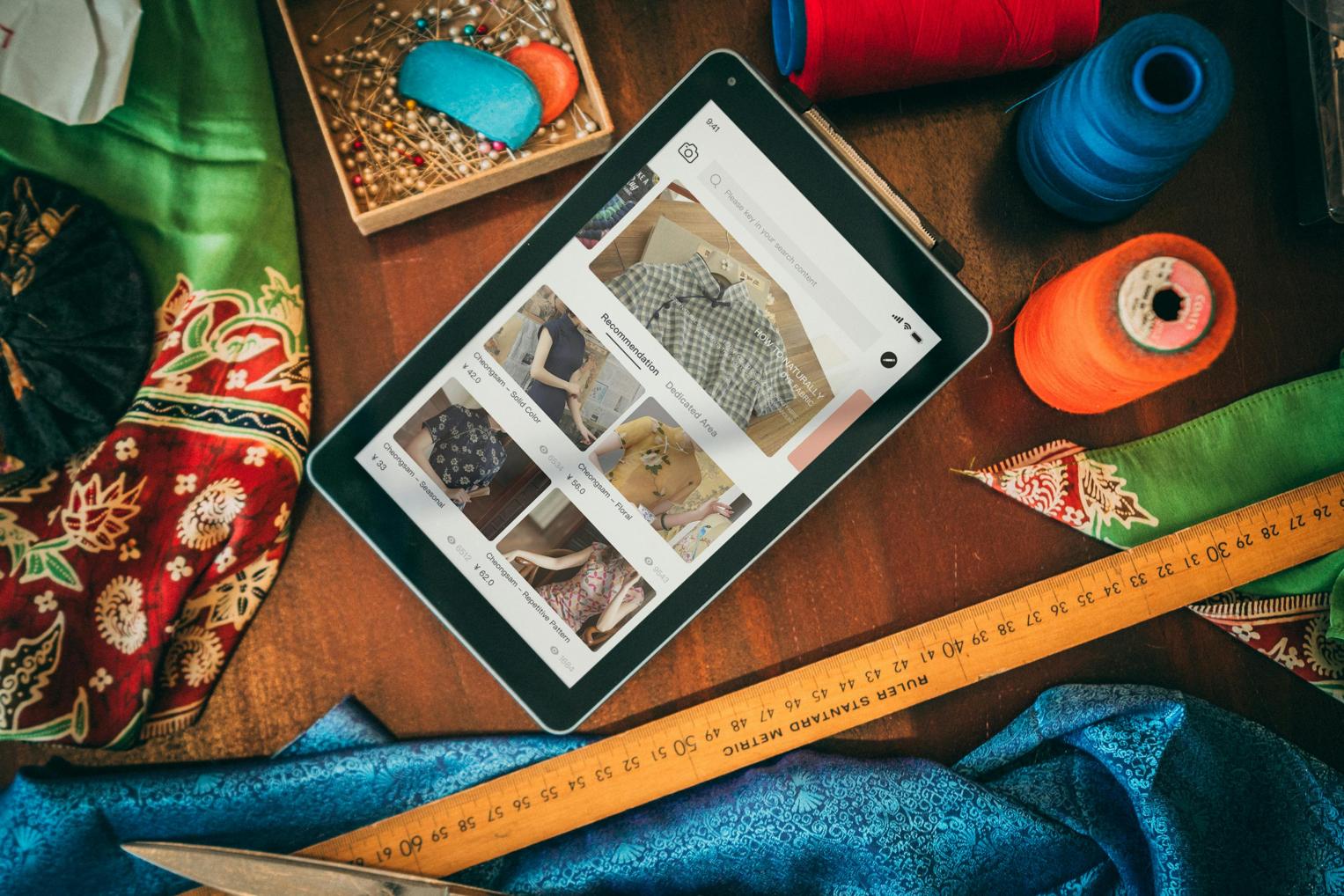
Заключение
Знание того, как эффективно перезагрузить Android-планшет, является важным для поддержания его производительности и долговечности. Будь то простой мягкий сброс, принудительная перезагрузка, вход в безопасный режим или выполнение сброса до заводских настроек, понимание этих методов позволяет вам справляться с различными проблемами, которые могут возникнуть. Совместите эти практики с регулярными советами по обслуживанию, и ваш планшет будет служить вам верой и правдой долгие годы.
Часто задаваемые вопросы
Почему мой планшет на Android постоянно зависает?
Зависание может быть вызвано несколькими причинами, такими как устаревшее ПО, недостаток памяти или неисправные приложения. Перезапуск планшета, обновление ОС и очистка кэша могут помочь решить эти проблемы.
Удалит ли перезапуск планшета все мои данные?
Нет, стандартная перезагрузка или мягкий сброс не удалят данные. Однако, сброс до заводских настроек сотрет все личные данные и вернет устройство к исходным настройкам.
Как часто следует перезапускать планшет на Android?
Нет строгих правил, но обычно рекомендуется перезапускать планшет как минимум раз в неделю для обеспечения оптимальной производительности и устранения мелких сбоев.
